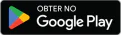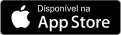- Banco do Brasil: Visa
- Banco Inter: Mastercard
- Bradesco: Visa
- BTG+: Mastercard
- Caixa: cartão de débito virtual Visa (disponível para quem tem conta na Caixa)
- Itaú: Mastercard;
- Mercado Pago: Visa
- Neon: Visa
- Next: Visa
- Nubank: Mastercard
- Santander: Mastercard e Visa
- Sicoob: Mastercard
- Sicredi: Mastercard e Visa
- Woop, a conta digital da Sicredi: Visa
Vamos começar o seu atendimento?
Ainda não é cliente?
Adquira agora e venda mais!
CENTRAL DE VENDAS
Já é nosso cliente?
CENTRAL DE AJUDA